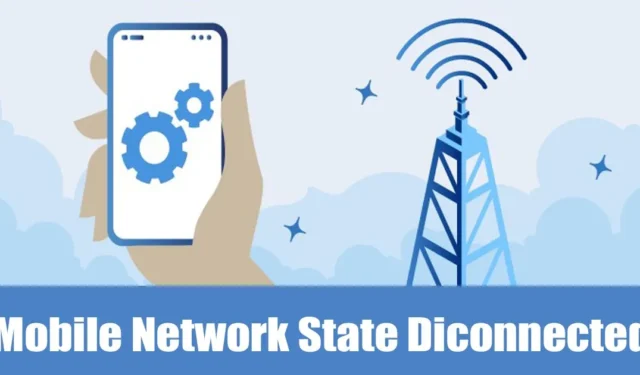
Mēs esam iegājuši laikmetā, kurā mēs nevaram izdzīvot nevienu dienu bez viedtālruņiem. Mēs izmantojam savus viedtālruņus dažādiem uzdevumiem, piemēram, SMS sūtīšanai, zvanu veikšanai/saņemšanai, spēļu spēlēšanai, video skatīšanai utt.
Pēc visām funkcijām viedtālrunis galvenokārt ir pazīstams ar spēju veikt/saņemt zvanus, sūtīt SMS un izmantot internetu. Ja šīs trīs lietas rada problēmas, mūsu dzīve var kļūt problemātiska.
Tiek ziņots, ka nesen daudzi Android lietotāji saņēma neparastu kļūdas ziņojumu ar tekstu “Mobilā tīkla stāvoklis ir atvienots”. Kad parādās kļūda, tīkla simbola ikona pazūd.
Tātad, ja nesen savā viedtālrunī saņēmāt kļūdas ziņojumu “ Mobile Network State Disconnected ”, pārbaudiet, ko nozīmē kļūda un kā to novērst.
Kas ir kļūda “Mobilā tīkla stāvoklis ir atvienots”?
“Mobilā tīkla stāvoklis atvienots” ir ar tīklu saistīta kļūda, kas parādās, ja SIM karte neizdodas reģistrēties tīklā.
Ar problēmu pārsvarā saskaras tie, kas iegādājas jaunu SIM karti. Tātad, ja tiek parādīts kļūdas ziņojums “Mobilā tīkla stāvoklis ir atvienots”, SIM karte neizdodas reģistrēties tīklā.
Tas parādīsies arī tad, ja tālrunī esat iestatījis nepareizu tīkla savienojuma režīmu. Piemēram, ja jums ir 4G SIM karte un tālruņa tīkla režīmā esat izvēlējies 2G/3G, tālrunis mēģinās izveidot savienojumu ar 2G/3G tīklu, nevis 4G.
Tas rada tīkla konfliktu, jo SIM kartei ir paredzēts izveidot savienojumu tikai ar 4G. Tas noved pie kļūdas ziņojuma “Mobilā tīkla stāvoklis ir atvienots”.
Jā, var būt arī citi iemesli, piemēram, tīkla problēma, aparatūras kļūme utt. Tālāk ir sniegtas dažas no labākajām metodēm, kā novērst kļūdas ziņojumu “Mobilā tīkla stāvoklis ir atvienots”.
Kā novērst mobilā tīkla stāvokļa atvienošanas kļūdu operētājsistēmā Android
Ja jūsu Android tālrunis saņem kļūdas ziņojumu tīkla kļūdas dēļ, šajā gadījumā neko daudz nevarēsit darīt. Tomēr varat izmēģināt tālāk norādīto metodi, lai pārbaudītu, vai kļūdas ziņojumu var novērst.
1. Pārliecinieties, vai SIM karte ir aktivizēta
Pirms mēģināt novērst problēmu, ir svarīgi pārliecināties, vai SIM karte ir aktivizēta. Ja tikko iegādājāties SIM karti, jums jāgaida dažas stundas, līdz tā tiek aktivizēta.
Tīkla operatori parasti nosūta apstiprinājuma ziņojumu par veiksmīgu aktivizēšanu. Tātad, varat mēģināt pārbaudīt savu SMS iesūtni, lai pārliecinātos, ka SIM karte ir pareizi aktivizēta.
Ja SIM karte ir jauna un nav aktivizēšanas ziņojuma vai zvana, uzgaidiet dažas stundas vai sazinieties ar tīkla pakalpojumu sniedzēju no cita numura.
Jūs varat viņiem piezvanīt un pajautāt aktivizācijas statusu; viņi var uzdot jums dažus jautājumus par autentifikāciju, bet norādīs pareizu kļūdas ziņojuma “Mobilā tīkla stāvoklis atvienots” iemeslu.
2. Restartējiet savu Android viedtālruni
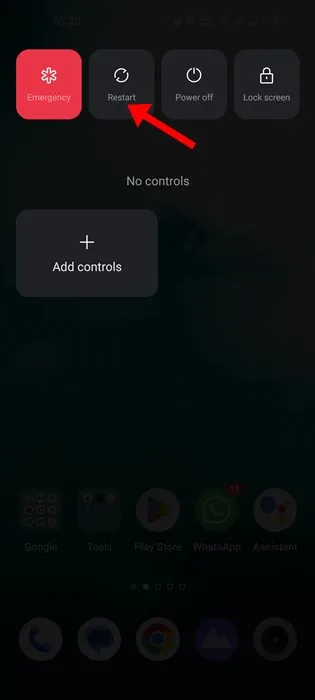
Tīkla pārslodze bieži ir galvenais iemesls kļūdas ziņojumam Mobile Network State Disconnected . Varat restartēt savu Android viedtālruni, lai atsvaidzinātu arī tīkla savienojumu.
Pēc restartēšanas tālrunis mēģinās izveidot jaunu savienojumu, iespējams, izslēdzot visus tīkla sastrēgumus. Tāpēc pirms nākamo metožu izpildes restartējiet tālruni.
3. Tālrunī iestatiet pareizo tīkla veidu
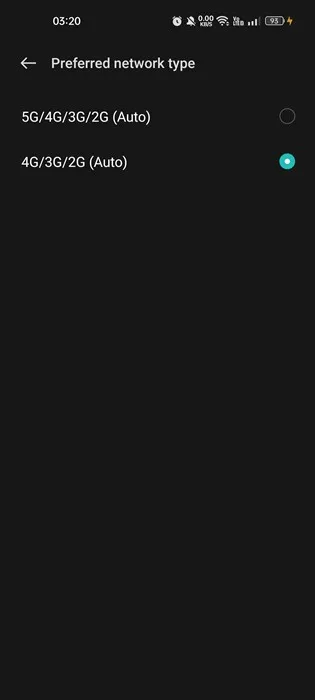
Android viedtālruņi ļauj izvēlēties tīkla iestatījumus starp 2G/3G, 2G/3G/4G vai 2G/3G/4G/5G. Tātad, ja jums ir 4G SIM karte, bet tīkla režīms ir iestatīts uz 2G/3G, SIM karte neizdosies izveidot savienojumu ar tīklu un radīs kļūdas.
Tātad, jums ir jāpārliecinās, vai tālrunī esat iestatījis tīkla stāvokli, ko atbalsta jūsu SIM karte. Ja tas atbalsta 4G, pārslēdzieties uz 2G/3G/4G.
Varat arī piespiest 4G LTE režīmu tikai Android viedtālruņos. Mēs esam kopīgojuši ceļvedi — kā piespiest tikai 4G LTE režīmu Android ierīcēs .
4. Atiestatiet tālruņa APN iestatījumus
Nākamā labākā lieta, ko varat darīt, lai atrisinātu kļūdas ziņojumu “Mobilā tīkla stāvoklis ir atvienots”, ir atiestatīt APN iestatījumus.
Nepareizi APN iestatījumi var neļaut izmantot internetu vai MMS funkcijas. Tātad, ja, izmantojot internetu vai sūtot multiziņu, tiek parādīts kļūdas ziņojums, viedtālrunī ir jāatiestata APN iestatījumi.
1. Vispirms atveriet lietotni Iestatījumi un pieskarieties pie Mobilais tīkls .
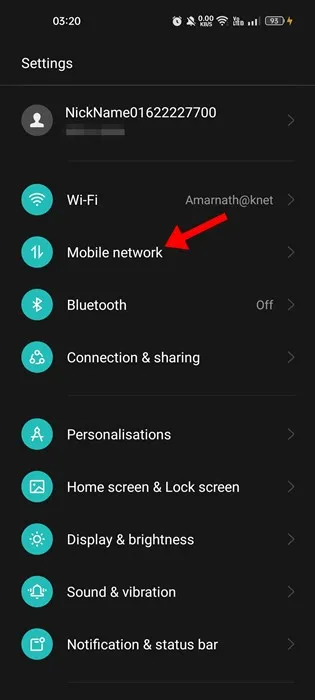
2. Mobilajā tīklā izvēlieties SIM karti, kurā ir redzama kļūda.
3. Pēc tam pieskarieties pie Access Point Names (Piekļuves punktu nosaukumi) .
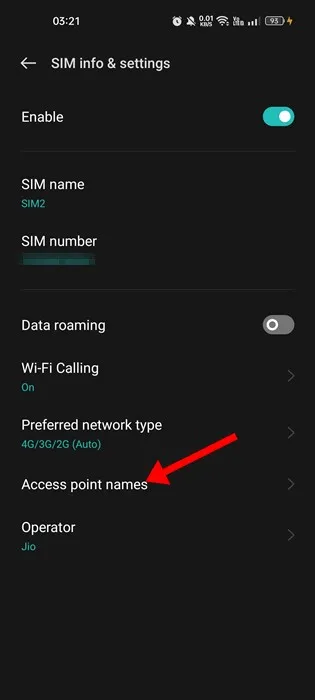
4. Sadaļā Piekļuves punktu nosaukumi pieskarieties trim punktiem augšējā kreisajā stūrī un atlasiet Atiestatīt piekļuves punktus.
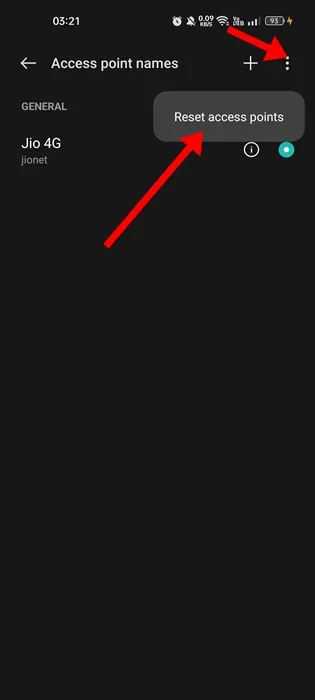
Tieši tā! Šādi varat labot mobilā tīkla atvienošanas stāvokļa kļūdas ziņojumu operētājsistēmā Android, atiestatot piekļuves punkta nosaukumu.
5. Pārliecinieties, vai signāla stiprums ir labs
Daži lietotāji ir ziņojuši, ka kļūdas ziņojums “Mobilā tīkla stāvoklis ir atvienots” tiek parādīts tikai tad, ja tīkla signāls ir zems.
Tātad, ja dzīvojat apgabalā, kur tīkla pārklājums ir problēma, šī kļūda var tikt parādīta, izmantojot tīkla funkcijas.
Lai gan jūs nevarat daudz darīt, lai uzlabotu tīkla signālu, noteikti varat piezvanīt klientu apkalpošanas dienestam un lūgt nodrošināt labāku pārklājumu jūsu reģionā.
6. Atiestatiet tīkla iestatījumus
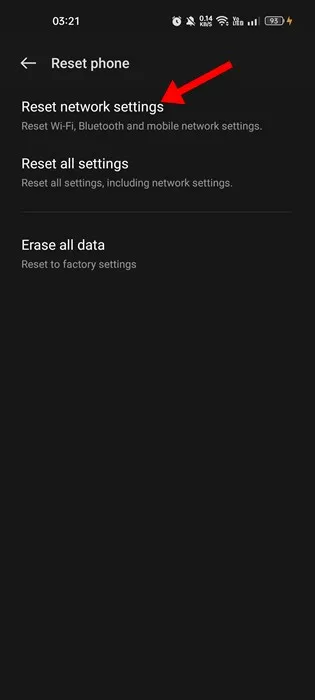
Ja viss ir kārtībā, bet joprojām tiek parādīts kļūdas ziņojums “Mobilā tīkla stāvoklis ir atvienots”, atiestatiet tīkla iestatījumus.
Atiestatot tīkla iestatījumus, tiks noņemti visi saglabātie WiFi tīkli, mobilie dati un Bluetooth iestatījumi. Tātad, ja izmantojat starpniekserveri, pēc atiestatīšanas tas ir jāpārkonfigurē.
Android ierīcē ir viegli atiestatīt tīkla iestatījumus. Un mēs jau esam kopīgojuši detalizētu rokasgrāmatu par tīkla iestatījumu atiestatīšanu operētājsistēmā Android .
7. Atspējojiet drošības programmas/ugunsmūri/VPN
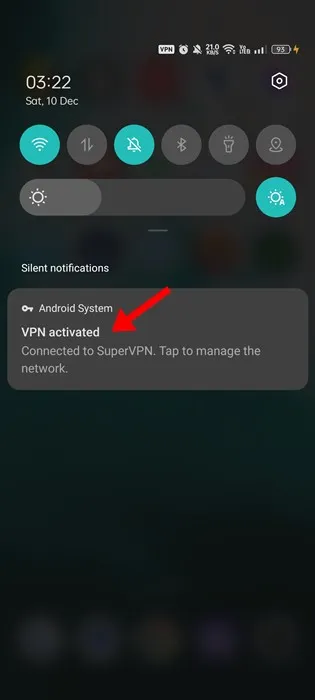
Ugunsmūra lietotnes operētājsistēmai Android bija paredzētas ienākošās un izejošās trafika bloķēšanai. Dažreiz nepareiza konfigurācija vai dažas drošības programmas var bloķēt tīkla iestatījumus un signāla uztveršanu.
Tātad, ja tikko esat instalējis ugunsmūri vai VPN, tas ir jāatspējo, kad izveidojat savienojumu ar mobilo tīklu. Varat arī mēģināt tos atinstalēt un pārbaudīt, vai tiek parādīts paziņojums “Mobilā tīkla stāvokļa pārtraukšana”.
8. Atkārtoti ievietojiet SIM karti
Bojāta SIM karte vai SIM karte, kas nav ievietota pareizi, ir vēl viens kļūdas ziņojuma “Mobilā tīkla stāvoklis ir atvienots” iemesls.
Tātad, ja viss nav izdevies, jums jāpievērš uzmanība SIM kartei. Jums ir jāizslēdz viedtālrunis un jāpārbauda SIM karte. Uzmanīgi meklējiet fiziskus bojājumus. Ja nav redzami bojājumi, pareizi ievietojiet SIM karti no jauna.
Kad tas ir izdarīts, ieslēdziet savu Android viedtālruni. Tagad mēģiniet piekļūt SIM kartes pakalpojumiem un pārbaudiet, vai kļūda ir novērsta.
9. Sazinieties ar tīkla pakalpojumu sniedzēju
Ja viss neizdodas, jums nav citu iespēju, kā vien zvanīt tīkla pakalpojumu sniedzējam.
Jums jāzvana viņiem un jāpaskaidro sava problēma. Pastāstiet viņiem, kad tiek parādīts kļūdas ziņojums “Mobilā tīkla stāvoklis ir atvienots”.
Ja rodas ar tīklu saistīta problēma, tehniskā komanda to izskatīs un atrisinās. Ja nezināt, kā sazināties ar tīkla pakalpojumu sniedzēju, meklējiet to Google tīklā.
Mēs esam uzskaitījuši visus iespējamos veidus, kā novērst tīkla kļūdas ziņojumu. Tātad šīs ir dažas labākās metodes, kā Android viedtālruņos atrisināt mobilā tīkla stāvokļa atvienošanas kļūdas. Ja jums nepieciešama papildu palīdzība tīkla kļūdu labošanā operētājsistēmā Android, informējiet mūs tālāk sniegtajos komentāros.




Atbildēt